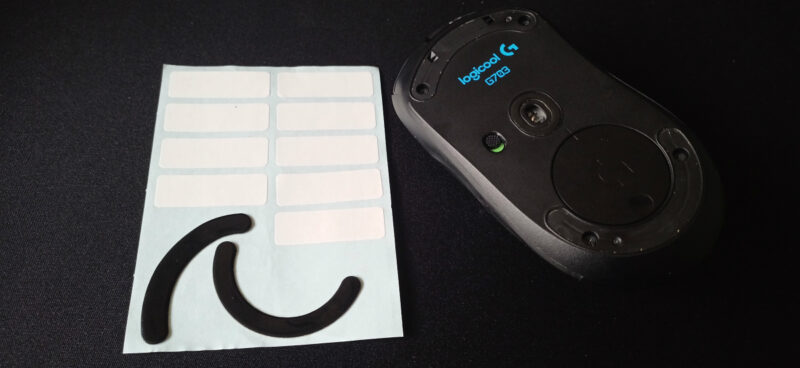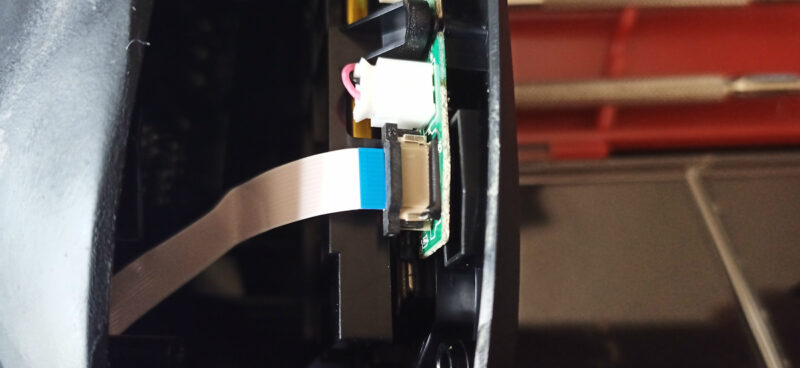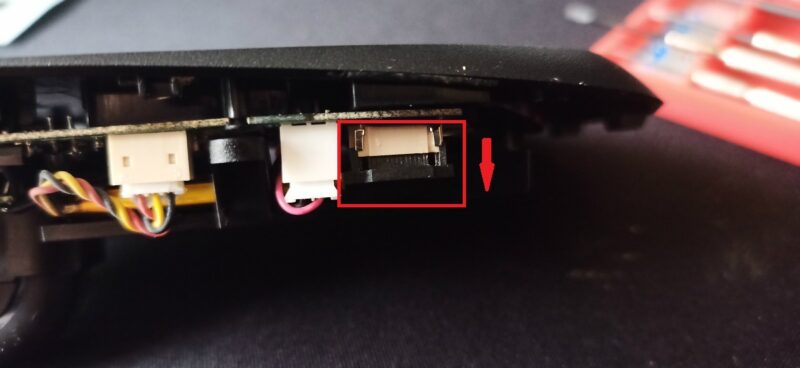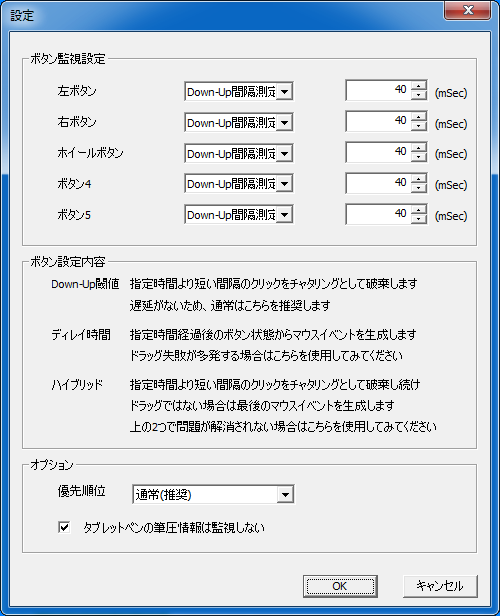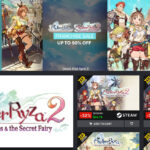3年弱使用したLogicoolのG703がどうやら(ほぼ)壊れてしまったようです( -_-)
マウスはこちらです⬇
私のAmazonの履歴によると購入は2018年5月11日となってました。
2年11ヶ月弱で壊れた感じでしょうか。
※私が使っているのは現行のG703hではなく初代のものとなります。
ということでせっかくなので
- 症例
- 自力で修理を試みる
- 結果と今後の対応
という感じでメモに残しておこうというのが当記事の内容となります。
これを読んだ方が何かの参考になれば幸いですm(_ _)m
[Disclosure:記事内のテキスト・画像にアフィリエイトリンクを含みます。詳しくはサイトポリシーをお読みください]
ゲームキー販売サイトの利用は自己責任でお願いいたします。
情報には正確を期するよう努めていますが、
最終的なアクティベートの可否、収録言語等について一切責任は持てません。
セールには時間・本数等限りがある事があります。アクセス時期によってはセールが終了している可能性があります。
価格が外貨表示の場合、決済時支払い方法・為替レート等で変動があります。
1.G703の症例:右ボタンのチャタリング
パズル探偵スカウトを遊んだ感想で
右ボタンでの✕印がうまくいかーーーんと書きました。
確かに⬆の記事を書いてる時点ではExcel等で何も問題は起きてませんし、
他のPC操作(例えばこの記事の原稿を書くとかブラウジング)中にも一切右クリックで変な挙動は起こりません。
ところが、その後CADを使ってたら作図途中に右クリックがどうもおかしい現象が発生(シングルクリックしてるのにダブルクリック扱いになる事がある)。
補足:CAD(Jw_cad)では右クリック、右ダブルクリック、右クリック→右クリックでそれぞれ得られるコマンド入力結果が異なるシーンが多々あるとですよ(´・_・`)
現状G703の不具合が発生する状況が特定のソフト使用時に限られてるのでなんとも判断が難しいところですが、やっぱりどうもマウスがおかしいんじゃないかしら?という考えに至りました。
そこで以前別のマウスを修理した時と同様に
分解してマイクロスイッチボタンに接点復活剤を吹くことにしました。
この時はスプレー吹いとけば簡単に治るだろうと思ってたのですが…(´・_・`)
2.G703を分解し修理を試みる
ということでG703を分解していきます。
マウスソールを剥がす
G703のマウスソール(底面に貼ってある滑りを良くするパーツ)の接着面にカッターナイフの刃を隙間からゆっくりと差し込んで粘着テープごとソールを外します。
この時手が滑るとソールはいとも簡単にカッターで切れます(体験済み( -_-))ので
とにかくゆっくりと差し込みましょう。
カッター刃を少し差し込んだら後は手で引っ張って剥がせます。
ソールは最後にまた戻して使うのでシールの台紙みたいな
つるつるのものに貼っておくと良いでしょう🐤
マウス本体上側のカバーを外す
ソールを剥がすとネジが上下に各2本、計4本ありますので
これを+ドライバーで外します。
この4本を外せば底面が外れるはずなのですが
マウスの前方、左右クリックボタンの箇所にプラスチックの爪が2箇所あり
ここがちょっと硬く、初見殺しになっています(´・ω・`)
それともう1つ注意点があり、
マウスを持ったときの右側面の内部には平ケーブルが刺さっています。
なので思いっきりカバーを外そうとするとケーブルにダメージが及ぶかもしれません。
ご注意を。
話をカバーの外し方に戻します。
前方2箇所の爪を外すには
- マウスの上側のお尻の部分を持ち上げる(ケーブルを切らないように注意して)
- その状態で前方の爪がかかっているのを確認したら
- 爪の左右どちらかに狙いを絞って、片方ずつを外すようなイメージでひねる
これで私の場合は簡単に外れました。
ここの爪は割と硬いので無理せずに何度か慎重にひねりトライすると良さそうです。
平ケーブルを抜く
平ケーブルはプラスチックの爪を用いて端子部分に挟み込む形で取り付けられています。
したがいまして、このプラスチック爪を緩めて引き上げることでケーブルもスポッと抜ける仕組みです。
マイナスドライバーの小さいものを用意します。
本当は基板や各種端子に金属をなるべく近づけないほうが良いと思うので、以降は自己責任でお願いします。
マイナスドライバーの先端を使ってプラスチックの爪を左右片方ずつ丁寧に上の方にずらしていきます。
この爪は左右から交互にちょっとずつ動かすと
じわじわと上方向にせり上げることができるので
ゆっくり慎重に行えば破損すること無く持ち上がります。
ある程度持ち上がると、ケーブル・端子間の圧着が緩まり平ケーブルがスポッと抜けます。
この時最終的な組み立てを考慮して
プラスチックの爪は完全には外さずにそのまま残しておきましょう。
作業終了後またケーブルを戻す時は外したときと逆の手順で
ケーブルを差し込む→爪を左右片方少しずつマイナスドライバーで押し込んでいくことで割とあっさり取付可能です( ‘ω’ )و
とにかくこの爪はまっすぐ引っこ抜いてやろうとするよりも
じわじわ左右から揺さぶりをかけるのが攻略しやすいかと思います。
ネジを外す:奥まった部分にネジが隠れている
さてここまでくれば後の分解作業は比較的簡単です。
本体に取り付けられているネジを目についたものから外していきます。
ただここにも初見殺しポイントがあって、2箇所奥まったところにネジがあります(´・ω・`)
フラッシュを炊いて写真を取ってみましたのでご参照ください。
この2箇所はパッと見、肉眼ではわかりにくいので注意したいところ😥
真正面からライトでも当てないと見つけにくいです。
余談ですが私はプラモデルを作ったりDIYで精密な作業をする時にこのような便利アイテムを使っています。
⬆似たようなのがAmazonにはたくさんあって商品の入れ替わりも激しいので私が買ったのがこれと全く同一かどうかはよくわかりませんが…。
このヘッドルーペは今回の作業でも大活躍してくれました。
ライトがついているものがおすすめです。
またライトはUSB充電タイプの方が電池式よりも軽くていいと思います。
こういうのが一家に一台あると色んな場面で活躍してくれると思います(・∀・)
これでマウスに手のひらを乗せる部分のカバーがはずれます。
マウスの後方(お尻側)に、マウスをクリックするときに押している左右のボタン部をマウス筐体に定着させているネジが4本あります。
⬆の画像では4本中3本を外してしまってますがそれらを外します。
次に側面から見ると⬆の画像の赤で囲った辺りにわずかに隙間がありますので、
マイナスドライバーをそこに差し込んで少し上に持ち上げます。
持ち上げたらそのまま今度はマイナスドライバーの先端を
マウス前方方向へと90°回転させるようにして差し込んで
後はクイッとテコの原理で持ち上げると
ここのパーツは簡単に外れると思います。
右クリックボタン用は割と簡単に外せ・再取り付けできるんですが、
左クリックボタン用は少しマウス筐体とかみ合わせが発生する箇所があります。
特に取り付け時に強引にはめ込むとダメージが出るかもしれないので
ゆっくり行ったほうが良いと思います。
接点復活剤を吹く
ようやくボタン用スイッチが見える状態になりましたので接点復活剤(スプレー)を吹きます。
以前のマウス(G300)修理記事でも紹介した
KURE 接点復活スプレーを使います。
ボタンを爪楊枝等の先で押し、そこにスプレーを塗布
何度かボタンを押し込んで内部にまで浸透させます。
最後にはみ出した余計なスプレーは拭き取っておきます。
これでG703は問題なく復活するはずです(フラグ🚩)
3.結局直らなかった
残念無念無想
ということで接点復活剤も吹いたし、過去にG300はこれで簡単に直ってるし、
もう大丈夫だろ~と思ってG703を再組み立てしパズル探偵スカウトを遊んでみました。
結果
直っとらんがな(´・ω・`)
でした😥
同様にCADでもやっぱり右クリックの挙動がおかしいままです…(´・ω・`)
ここでルートが2分岐すると思われます。
- 接点復活剤の塗布が足りなかったので分解再チャレンジ
- マイクロスイッチ自体がもうがおかしいと判断
正直今回のチャレンジで100%直るものと思っていたのでショック( -_-)
再分解→スプレー塗布をまたこの後時間を見つけて一応やってみようとは思いますが、
現段階ではマイクロスイッチ自体がもうおかしいのかなぁという印象です。
ただこの説も客観的に考えて
右クリックボタンがそんな簡単にだめになるのかなぁ?
ってのは思うところ😥
だってPC使うときって左クリックがメインであって右は左に比べると何十分の一?何百分の一?の使用頻度ですよね。
あまり使ってない右がこんなにも早く壊れるのか?って気もします。
左が先に壊れるのはまだわかるんだけど…。
オムロン製のマイクロスイッチを買って、はんだを溶解→スイッチ交換しても良いんですが、
もしもスイッチでない根本的なところがダメならそれをやっても無駄なのかなぁという気も。
あともう一つ本音を言うと
私G703があんまり好きじゃなかったので買い替えたいという気持ちもあります😥
左右非対称マウス、特にエルゴノミクスで湾曲してるG703の形状がどうも手に合わなくて、買ってすぐの頃から買い替えたいなぁとずっと思いながら我慢して使ってるような感じでした。
それと今のG703hはどうなのか分かりませんが、
G703に限って言えば電池持ちはやはり悪いです⚡
充電しても2日使えばもう残量が怪しくなってきて3日は確実にダメなので
充電頻度が多いのも面倒くさく感じていた所。
これはどのワイヤレスマウスでも宿命なのかもしれませんけども。
次のマウスを物色する
ということで次のマウス候補を探すんですが
一度ワイヤレスマウスを使ったら便利でもう有線には戻れないので
次もワイヤレスにしたいです😊📶
今はAmazonを物色するとワイヤレスマウスも色々あるようですね。
とはいえLogicoolが最大手であり、
現実問題として選択肢はLogicoolの中で…という事になりそうです。
G703を買う時にも迷ったのがG903。
こちらも今はG903hなんですね。
左右非対称ではあるけど変な湾曲がないのでまだマシなのでは?というG502
左右対称でシンプルな見た目のGPRO HERO
多彩なサイドボタンで事務作業やRPG、MMOでも便利そうな G604
そしてシンプルイズベストで価格も安いG304
ってところが選択肢でしょうか。
G PRO X SUPERLIGHTについては私はFPSをやらないので
ここまで高性能なものは宝の持ち腐れかなあと😥
今の所G304かなぁという感じに今なりつつあります。
というのも、高いマウスを買っても
どうせ数年でまたチャタリングになると思われます( ´Д`)
それが保証2年の範囲内であればまだ交換対応等してもらえるので良いんですが、
今回のように保証を過ぎてしまう、
更に接点復活剤でもダメとなると使い捨てになってしまいます。
15,000円ほどする高額機器を最悪2年+αで使い捨てってのは
ちょっともったいないですよねー😥
付喪神を宿らせたい
ということで一応、G703が壊れて接点復活剤でもダメでしたというのが本稿のまとめとなります。
ショックだけどまあいつかは壊れるものなので仕方ないかなーと思います。
理想は付喪神が宿るほど長期間使えるような高耐久マウスがあればいいんですけど
そうもいかないので残念ながらG703は寿命かなあという感じです。
色々不満もあったけど3年弱頑張ってくれたG703に感謝&お疲れ様と言いたいです(-人-)ナムナム
次に買うマウスが少しでも長持ちしてくれることを祈りたいと思います。
追記 完全に壊れたもよう( -_-)
記事の初回投稿後にチャタリングキャンセラーというソフトを導入→常駐させ
だましだまし使っていましたが、ついにチャタリングキャンセラーを使っても
右クリックの挙動がおかしくなるようになってしまいました。
キャンセラー導入直後の数日は調子が良かったんですけどねえ。
併せて昨日から左クリックもチャタリングが発生するような感じになってしまいストレス満点となっています。
⬆記事内の分解清掃時に念の為左スイッチにも接点復活スプレーを吹いておいたんですけどね(´・ω・`)
どうやら私のG703のメインのクリックボタンは左右ともに2年11ヶ月ほどで破損という事のようです。
ちょっと寿命が短い気もしますがこればっかりは仕方ないですね。
次に買うマウスはあわよくばLogicoolの保証期間内に1回壊れて無償交換となり、
トータルで使える時間がなるべく長くなってほしいものです(-人-)ナムナム